1 views
実現する機能
自宅サーバーの運営管理をインターネットからもできるようphpMyAdminを導入し、MariaDBサーバーのトラブルに迅速に対応できるようにしました。
事前準備
CentOS 7.0 でデータベースサーバーの構築(MariaDB)が済んでいること
CentOS 7.0 インストール直後の初期設定を参照してEPELとrpmforgeのリポジトリが導入済であること
phpMyAdminの導入手順
(1)phpMyAdminのインストール&設定
[root@ufuso ~]# yum --enablerepo=epel -y install phpMyAdmin php-mysql php-mcrypt
← phpMyAdminの利用に必要なファイルをインストール
パッケージ php-mysql-5.4.16-23.el7_0.1.x86_64 はインストール済みか最新バージョンです
インストール:
php-mcrypt.x86_64 0:5.4.16-2.el7 phpMyAdmin.noarch 0:4.2.9-1.el7
依存性関連をインストールしました:
libmcrypt.x86_64 0:2.5.8-13.el7
libtidy.x86_64 0:0.99.0-31.20091203.el7
php-bcmath.x86_64 0:5.4.16-23.el7_0.1
php-gd.x86_64 0:5.4.16-23.el7_0.1
php-php-gettext.noarch 0:1.0.11-10.el7
php-tcpdf.noarch 0:6.0.091-1.el7
php-tcpdf-dejavu-sans-fonts.noarch 0:6.0.091-1.el7
php-tidy.x86_64 0:5.4.16-2.el7
t1lib.x86_64 0:5.1.2-14.el7
完了しました!
[root@ufuso ~]# vi /etc/httpd/conf.d/phpMyAdmin.conf ← phpMyAdminの設定
# phpMyAdmin - Web based MySQL browser written in php
#
# Allows only localhost by default
#
# But allowing phpMyAdmin to anyone other than localhost should be considered
# dangerous unless properly secured by SSL
Alias /phpMyAdmin /usr/share/phpMyAdmin
Alias /phpmyadmin /usr/share/phpMyAdmin
<Directory /usr/share/phpMyAdmin/>
<IfModule mod_authz_core.c>
# Apache 2.4
<RequireAny>
Require ip 127.0.0.1
Require ip ::1
Require all granted ← 追記でインターネットからの利用を許可
</RequireAny>
</IfModule>
<IfModule !mod_authz_core.c>
# Apache 2.2
Order Deny,Allow
Deny from All
Allow from 127.0.0.1
Allow from ::1
</IfModule>
</Directory>
[root@ufuso ~]# systemctl reload httpd ← httpd(WEBサーバーの再起動)
|
(2)phpMyAdminが使えるか確認
1.http://yoursite/phpmyadmin/にアクセスすると、赤枠1の画面が表示されますので、ユーザー名に「root」、パスワードにMySQLの「rootのパスワード」を入力して、赤枠2の「ログイン」ボタンをクリックします。
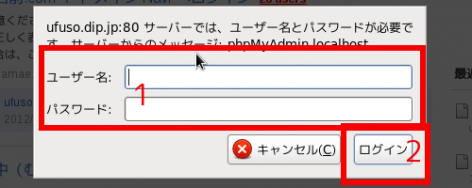
2.下記の画面が表示されましたら、赤枠1を日本語に変更します。赤枠2にphpMyAdminの最新バージョンの案内が表示されていますので、以下にバージョンアップの手順を記載します。
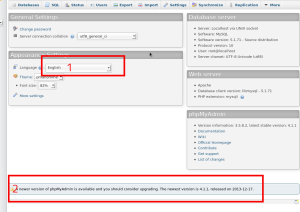
phpMyAdminのupdate手順
(1)phpMyAdminのDownload&Install
[root@ufuso ~]#wget http://sourceforge.net/projects/phpmyadmin/files/phpMyAdmin/4.2.8/phpMyAdmin-4.2.8-all-languages.tar.gz ← sourceforgeから最新版をDownload(最新版をチェックしてバージョンの数字を入れ 替える) `phpMyAdmin-4.2.8-all-languages.tar.gz' に保存中 100%[================================>] 8,554,422 3.81MB/s 時間 2.1s 2014-09-01 22:35:20 (3.81 MB/s) - `phpMyAdmin-4.2.8-all-languages.tar.gz' へ保存完了 [8554422/8554422] [root@ufuso ~]# tar zxvf phpMyAdmin-4.2.8-all-languages.tar.gz ← phpMyAdmin のInstall phpMyAdmin-4.2.8-all-languages/ phpMyAdmin-4.2.8-all-languages/tbl_create.php phpMyAdmin-4.2.8-all-languages/querywindow.php ・・・ ・・・ phpMyAdmin-4.2.8-all-languages/import_status.php phpMyAdmin-4.2.8-all-languages/pmd_general.php phpMyAdmin-4.2.8-all-languages/server_privileges.php [root@ufuso ~]# yes|cp -R phpMyAdmin-4.2.8-all-languages/* /usr/share/phpMyAdmin/ ← /usr/share/phpMyAdminフォルダに最新版を自動で上書きコピー cp: `/usr/share/phpMyAdmin/CONTRIBUTING.md' を上書きしますか? cp: `/usr/share/phpMyAdmin/ChangeLog' を上書きしますか? cp: `/usr/share/phpMyAdmin/DCO' を上書きしますか? ・・・ ・・・ cp: `/usr/share/phpMyAdmin/view_create.php' を上書きしますか? cp: `/usr/share/phpMyAdmin/view_operations.php' を上書きしますか? cp: `/usr/share/phpMyAdmin/webapp.php' を上書きしますか? [root@ufuso ~]# cp /usr/share/phpMyAdmin/config.sample.inc.php /usr/share/phpMyAdmin/config.inc.php ← config.sample.inc.phpをconfig.inc.phpにコピー [root@ufuso ~]# chmod 660 /usr/share/phpMyAdmin/config.inc.php ← config.inc.php にアクセス権の設定 [root@ufuso ~]# yum -y --enablerepo=rpmforge install expect ← 秘密鍵作成パッケ ージのインストール インストール: expect.x86_64 0:5.45-12.el7 依存性関連をインストールしました: tcl.x86_64 1:8.5.13-4.el7 完了しました! |
(2)phpMyAdminの設定
[root@ufuso ~]# mkpasswd -l 46 ← Cookieを使う際に必要な秘密鍵の作成 pytcmleouv5uwsf8whfPixvmPushczfitvdezzi]eltvul ← 作成された秘密鍵 [root@ufuso ~]# vi /usr/share/phpMyAdmin/config.inc.php ← 設定ファイルの編集 /* * This is needed for cookie based authentication to encrypt password in * cookie */ $cfg['blowfish_secret'] = 'pytcmleouv5uwsf8whfPixvmPushczfitvdezzi]eltvul'; /* YOU MUST FILL IN THIS FOR COOKIE AUTH! */ ← 作成した秘密鍵に変更 $cfg['PmaNoRelation_DisableWarning'] = true; ← 「phpMyAdmin の設定保存場所が 完全に設定されていないため、いくつかの拡張機能が無効になっています。理由について はこちらをご覧ください。」が表示されないようにする /* * End of servers configuration */ [root@ufuso ~]# chown -R root:apache /usr/share/phpMyAdmin ← phpmyadminの所有 者を変更 [root@ufuso ~]# rm -f phpMyAdmin-4.2.8-all-languages.tar.gz ← ダウンロード ファイルの削除 [root@ufuso ~]# rm -fr phpMyAdmin-4.2.8-all-languages ← 展開したフォルダの削除 |
(3)phpMyAdminが使えるか確認
1.http://yoursite/phpmyadmin/にアクセスすると、赤枠1の画面が表示されますので、ユーザー名に「root」、パスワードにMySQLの「rootのパスワード」を入力して、赤枠2の「実行」ボタンをクリックします。
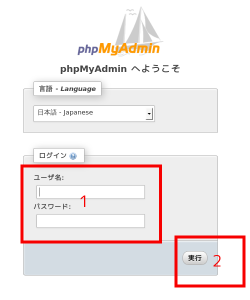
2.ログイン後に表示される画面の赤枠部分で、最新版にupdateできたことを確認
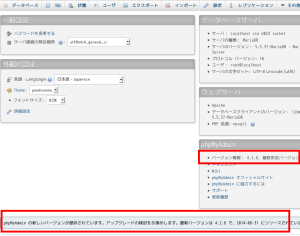
※使い方は「ここ」に詳しい説明があります。
以上です
コメントを残す